WordPress Me Theme Install Kaise Kare:- क्या आप अपनी वर्डप्रेस ब्लॉग में Theme Install करना चाहते है? हालंकि जब आप WordPress पर अपनी website या Blog बनाते है, तो यह आपके ब्लॉग को एक डिफ़ॉल्ट थीम प्रदान करता है। लेकिन यदि आप इसे बदलना चाहते है, तो आप आसानी से बदल सकते है।
इस आर्टिकल में, मैं आपको बताऊंगा WordPress में Theme Install कैसे करें ताकि आप अपने वर्डप्रेस ब्लॉग को Professional looking बना सके।
कंटेंट की टॉपिक
WordPress Theme Install Kaise Kare – वर्डप्रेस में थीम को कैसे जोड़ते हैं
वर्डप्रेस ब्लॉग में theme install करना कोई कठिन काम नहीं है। लेकिन याद रखें, यदि आप एक New themes अपनी साईट में insatll करके activate करते हैं, तो यह आपकी ब्लॉग का डिजाईन पूरी तरह से बदल देगा।
वर्डप्रेस ब्लॉग में Theme Install करने के लिए यहाँ 3 अलग अलग मेथड शेयर किये गए है जिन्हें आप उपयोग कर सकते है।
1. WordPress Dashboard से WordPress Theme Install कैसे करें
वर्डप्रेस ब्लॉग में theme install करने का यह सबसे आसान तरीका है। सबसे पहले, अपने वर्डप्रेस ब्लॉग में लॉग इन करें। इसके बाद, “Appearance >> Themes” पर क्लिक करें।
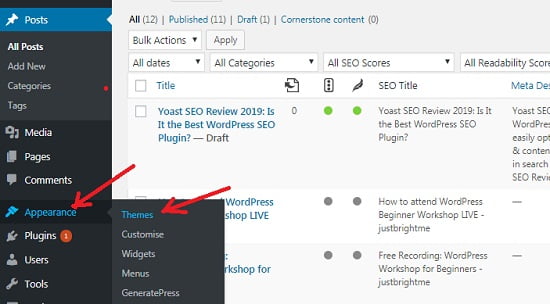
अगले पेज में एकदम टॉप पर “Add New” बटन दिखाई देगा, उसपर आपको क्लिक करना होगा।
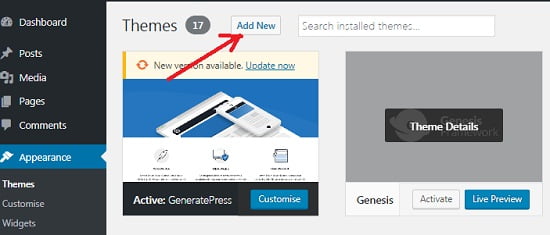
आपके सामने WordPress theme की एक गैलरी खुल जाएगी और साथ ही WordPress theme चुनने के लिए आपके पास बहुत सारी आप्शन होगी अर्थात आप थीम को Popular, Latest, Featured और Search आप्शन द्वारा फ़िल्टर कर सकते है।
यदि आपको कोई थीम पसंद आती है, तो आपको उस थीम पर अपनी माउस ले जाकर Install बटन पर क्लिक करनी होगी। आप चाहे तो Preview बटन पर क्लिक करके थीम का डेमो अर्थात डिजाईन भी देख सकते है।
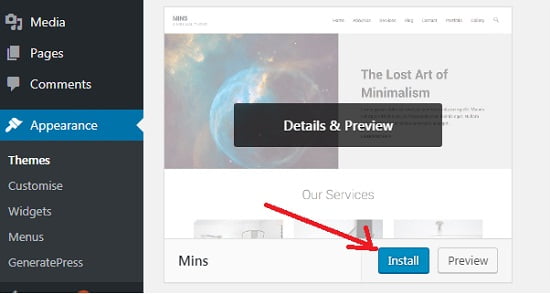
जब आप Install बटन पर क्लिक करते है तो WordPress theme install होना शुरू हो जायेगा और आपको Activate लिंक के साथ एक सफलता संदेश दिखाई देगा।
Activate बटन पर क्लिक करें। बधाई हो! आपने New theme को अपनी वर्डप्रेस ब्लॉग साईट पर सफलतापूर्वक Install और Activate कर लिया है।
इसके अलावा यदि आप किसी अच्छी free WordPress theme का नाम जानते है और अपनी वर्डप्रेस ब्लॉग में इंस्टॉल करना चाहते हैं, तो आप Search में उसका नाम लिखकर Install कर सकते है।

2. Upload Method से WordPress Theme Install कैसे करें
हमने उपर जो तरीका आपको बताया वो केवल आपको free WordPress themes install करने की अनुमति देता है जो WordPress theme directory में उपलब्ध हैं। लेकिन अगर आप एक premium theme जैसे कि StudioPress, iThemes और ThemeForest से install करना चाहते हैं तो आपको इस मेथड का उपयोग करना होगा।
सबसे पहले आपको थीम की .zip फ़ाइल को डाउनलोड करना होगा, जिसे आपने खरीदा है। इसके बाद अपने वर्डप्रेस ब्लॉग में लॉगिन करके Appearance >> Themes पर क्लिक करें। पूरी पहली मेथड कि तरह,
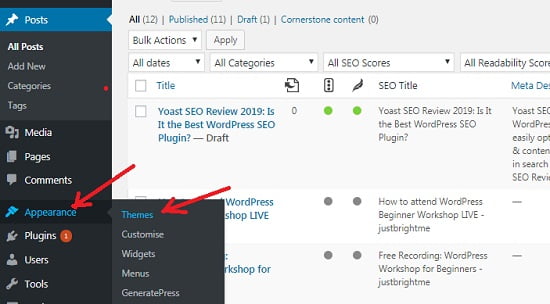
यहाँ आपको top पर स्थित “Add New” बटन पर क्लिक करना होगा।
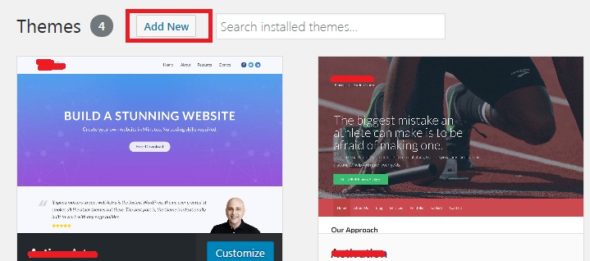
अगली स्क्रीन में, आपको टॉप पर स्थित Upload Theme बटन पर क्लिक करना होगा। यंहा अपनी डाउनलोड की गई फाइल को Add करके Install Now बटन पर क्लिक करें।
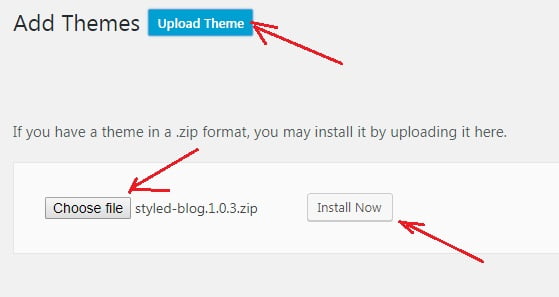
जब आपकी theme install हो जाती है तो, आप Activate और Preview लिंक के साथ एक सफल संदेश देखेंगे। जैसा कि आप नीचे स्क्रीनशॉट में देख सकते है,
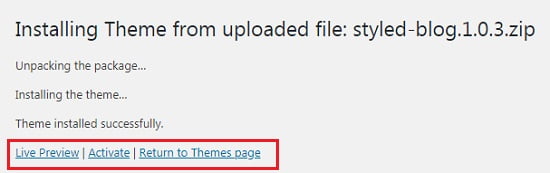
3. FTP द्वारा WordPress Theme Install कैसे करें
यदि FTP का उपयोग कर WordPress theme install करना चाहते हैं तो याद रखें, यह मेथड थोड़ा advanced है। इसलिए आपको इसे अच्छे से करना होगा।
यदि FTP का इस्तेमाल करके theme install करते है तो सबसे पहले WordPress theme folder को unzip करें। इसके बाद Theme folder को unzip करके होस्टिंग अर्थात सर्वर (root folder >> wp-content >> themes) में अपलोड करें।
अब आपको अपनी वर्डप्रेस ब्लॉग में लॉग इन करके Appearance >> Themes पर क्लिक करनी होगी। यहाँ आप उस New themes को देखेंगे जिसे आपने FTP द्वारा अपलोड किया था। बस Activate बटन पर क्लिक करें थीम आपकी साईट पर activate हो जाएगी।
नोट: अगर आप नए ब्लॉगर है तो पहले मेथड का उपयोग करे क्यूंकि यह बहुत ही आसान तरीका है लेकिन आप एक Custom WordPress theme install करना चाहते है तो दूसरे मेथड का उपयोग कर सकते है।
छोटा सा निवेदन अगर यह आर्टिकल आपके लिए मददगार साबित हुई हो तो इसे शेयर करना ना भूले।
आपको ये पोस्ट भी पढने चाहिए:
- SEO Kaise Kare [22 SEO Tips in Hindi]
- (21 Tips) Successful Blogger Kaise Bane
- Blog Ko Google Me Submit Kaise Kare
- High Quality Backlinks Kaise Banaye
- Website Ranking Improve Kaise Kare
- WordPress Website Secure Kaise Kare
- WordPress Blog Ko SEO Friendly Kaise Banaye
- Image Optimize Kaise Kare
- Google AdSense CPC kaise badhaye
- Google Keyword Planner Kaise Use Kare
- वेबसाइट ब्लॉग को Google में fast index कैसे करें
- New Blog Ko Rank Kaise Kare Google Me
- Old Blog Posts Update Kaise Kare
Thnx sir is article ne meri bnahot help ki
thanku so much use full information AMAN SINGH